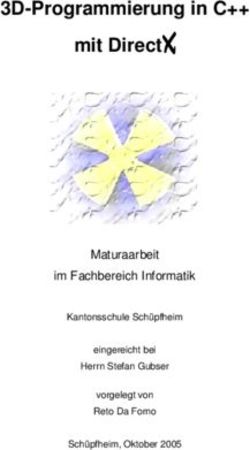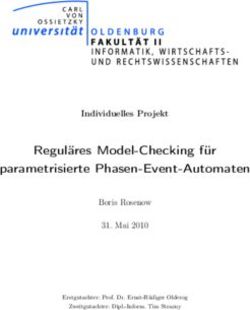DirectX Graphics - Der erste Kontakt - Softwaretechnologie II - Master of Ceremony: Christian Daum
←
→
Transkription von Seiteninhalten
Wenn Ihr Browser die Seite nicht korrekt rendert, bitte, lesen Sie den Inhalt der Seite unten
DirectX Graphics
– Der erste Kontakt –
Softwaretechnologie II
Master of Ceremony: Christian Daum
Sidekick: Patrick GuniaWas ist DirectX?
Eine Sammlung von Application Programming Interfaces (APIs) für
Multimediaprogramme zur schnellen Ansteuerung von Hardware.
o insbesondere Grafikkarte, Soundkarte, Netzwerk, Speicher.
Anwendungen für DirectX werden mit Hilfe des DirectX SDK erstellt.
unterstützte Plattformen:
o Windows-Plattformen seit Windows 95.
o Spielekonsole Xbox.
DirectX ermöglicht direkte Zugriffe auf die Hardware des Systems,
ohne die Programme von der Hardware abhängig zu machen.
o Spiele-Entwicklern wird eine Hardware-Abstraktions-Schicht (HAL) für die
Spieleprogrammierung zur Verfügung gestellt,
> Mithilfe der HAL können langsame Schnittstellen umgangen werden.
o Funktionen, die von der Hardware und damit nicht von der HAL bereitgestellt werden
können, werden in der Hardware-Emulations-Schicht (HEL) emuliert.
Die einzelnen DirectX-Komponenten sind COM-Objekte; Vorteile:
o Abwärtskompatibilität von DirectX (über alle Versionen hinweg).
o Sprachenunabhängigkeit von DirectX (Freiheit für Entwickler).DirectX-Komponenten
1. DirectX Graphics (Unterstützung von 2D- & 3D-Grafik).
ehemals Direct3D & DirectDraw.
ermöglicht schnellen (weil direkten) Zugriff auf die Grafikkarte.
also vorbei an den langsamen Schnittstellen GDI & DDI (Graphics & Display Device Interface).
2. DirectX Audio (Unterstützung von Soundeffekte & 3D-Raumklang).
ehemals DirectSound & DirectMusic.
Wiedergabe und Aufnahme von Soundeffekten & Hintergrundmusik (MIDI, allerdings kein mp3).
unterstützt Raumklang (d.h. Positionierung der Klänge im 3D-Raum).
3. DirectInput (Unterstützung von Eingabegeräten zur Spielsteuerung).
wie Tastatur, Maus, Joysticks usw.
Der Zugriff über DirectInput umgeht das Windows Message System
(d.h. Ereignis-, Melde- & Warteschlagen) & erfolgt direkt auf die Hardware.
Ermöglicht Force-Feedback-Effekte (z.B. vibrierendes Gamepad) & ActionMapping (größere
Freiheit für Spieler bei Auswahl & Konfiguration von Eingabegeräten).
4. DirectPlay (Unterstützung von Multiplayer-Netzwerk-/Online-Games).
Protokoll auf Anwendungsschicht.
Vorteil: unabhängig von konkret genutzten Protokollen der Transport- & Übertragungsebene.
5. DirectShow (Unterstützung von Streaming Media).
Verarbeitung von Video- und Audio-Dateien (mp3. AVI, MPEG).
6. DirectSetup (Unterstützung bei der DirectX-Installation).Arbeitsweise einer 3D-Engine
Die Transformations- & Beleuchtungspipeline
1. Welttransformation
= Transformation vom Modell- ins
3DWeltkoordinatensystem
DirectX Graphics-Funktionsaufruf:
SetTransform(D3DTS_WORLD, &Transformationsmatrix);
Is klar: Erst nach Berechnung der TransformationsmatrixArbeitsweise einer 3D-Engine
Die Transformations- & Beleuchtungspipeline
2. Sichttransformation I - Überblick
= Transformation eines 3D-Objektes in den
Kameraraum
o Kameraraum: Bereich, in dem sich alle sichtbaren
Objekte einer 3D-Szene befinden
a) Berechnung einer Sichtmatrix (View-Matrix)
b) Sichttransformation
DirectX Graphics-Funktionsaufruf:
SetTransform(D3DTS_WORLD, &ViewMatrix);
(Funktionsaufruf bei jeder Änderung der View-Matrix
notwendig)Arbeitsweise einer 3D-Engine
Die Transformations- & Beleuchtungspipeline
2. Sichttransformation II – Die View-Matrix
Bei jeder Spielerbewegung ändern sich die Kamera- & damit
Blickperspektive auf die entsprechenden 3DObjekte
Eine Anpassung der Perspektive erfolgt nun nicht durch
Bewegung oder Drehung der Kamera
o stattdessen wird die Kamera im Koordinatenursprung
fixiert (mit Blickrichtung entlang der positiven z-Achse)
o und alle Objekte gemäß der inversen Kamerabewegung
transformiert
Statt also die Kamera auf ein Objekt zu zu bewegen/um ein
Objekt zu drehen etc. wird stattdessen das Objekt auf die
Kamera zu bewegt/um die Kamera gedreht usw.
Damit entspricht die View-Matrix (na klar – wem sonst?) der
inversen Kamera-TransformationsmatrixArbeitsweise einer 3D-Engine
Die Transformations- & Beleuchtungspipeline
2. Sichttransformation III
– Berechnung der View-Matrix
a) Definition von 4 Vektoren zur Beschreibung der Position
& Ausrichtung der Kamera (Pos, Look, Right, Up)
b) Berechnung der View-Matrix auf Basis dieser Vektoren:
DirectX-Graphics-Funktionsaufruf:
(View-Matrix für ein linkshändiges Weltkoordinatensystem)Arbeitsweise einer 3D-Engine
Die Transformations- & Beleuchtungspipeline
2. Sichttransformation IV – Attentione!
(Kameraverschiebung)
Empfehlung: Man sollte aus Performance-Gründen die
inverse Verschiebung der Kamera (bereits) während der
Welttransformation aller Objekte berücksichtigen – und
nicht erst in der View-Matrix
o Grund: Eine Verschiebung der Kamera entspricht in der View-
Matrix einer Verschiebung der Objekte
o Würde die Kamera-Verschiebung also erst in der View-Matrix
vorgenommen werden, würden sich (z.B. bei einer 3D-Szene mit
2000 Fixsternen) die Objekte ungewollt mitverschieben
o Problem: Vor dem eigentlichen Rendern müsste dann eine
erneute Welttransformation aller betroffenen Objekte (hier:
2000 Sternsken) vorgenommen werden, um diese (ungewollte)
Verschiebung wieder rückgängig zu machen
o s.a. Billboardmatrizen für 2D-Grafiken (Rauch. Explosionen
etc.): Die Kameraverschiebung sollte auch hier bereits bei der
Welttransformation der Matrizen vorgenommen werdenArbeitsweise einer 3D-Engine
Die Transformations- & Beleuchtungspipeline
3. Projektionstransformation I
= Projektion der 3D-Szene auf den 2D-Bildschirm
a) Berechnung einer Projektionsmatrix
b) DirectX Graphics-Funktionsaufruf:
SetTransform(D3DTS_Projection, &ProjectionMatrix);
o Dieser Funktionsaufruf bei jeder Änderung der
Projektions-Matrix notwendigArbeitsweise einer 3D-Engine
Die Transformations- & Beleuchtungspipeline
3. Projektionstransformation II - Das Viewing Volume (Bildraum)
= der vom Betrachter sichtbare Ausschnitt einer 3D-Szene
Dabei wird unterschieden nach
o Far Clipping Plane Æ maximale Sichtweite
o Near Clipping Plane Æ minimale Sichtweite
o Fiel of View (FOV) Æ Blickfeld des Betrachters
Das Viewing Volume Die ProjektionsmatrixArbeitsweise einer 3D-Engine
Die Transformations- & Beleuchtungspipeline
3. Projektionstransformation III - Das Viewing Volume (Bildraum)
Gepriesen sei der Herr Æ auch hierfür gibt´s eine entsprechende DirectX-Funktion:
(Funktionsaufruf zur Erzeugung einer Projektionsmatrix für ein linkshändiges Weltkoordinatensystem)
Arbeitsweise der Projektionsmatrix
Die Projektionsmatrix bildet jedes Objekt der Szene auf der Projektionsfläche ab
o Attentione: Um Projektionsfehler zu vermeiden, muss der Abstand zw.
Projektionsfläche & Near Clipping Plane >=1.0 sein!Arbeitsweise einer 3D-Engine
Die Transformations- & Beleuchtungspipeline
3. Projektionstransformation IV – Umrechnung von Welt- in
Bildschirmkoordinaten
Für die Transformation der Weltkoordinaten eines Objektes (über die
Viewportkoordinaten) in die entsprechenden Bildschirmkoordinaten ist
mal wieder eine Matrix zuständig:
o ViewProjectionMatrix = matView*matProj;
o Diese Matrix muss für jedes Frame berechnet werden
o Durch anschließende Matrizenmultiplikation wird der Ortsvektor eines Objektes in die
entsprechenden Viewportkoordinaten transformiert
Zu beachten ist, dass Viewport & Bildschirm zwar denselben Ausschnitt darstellen,
ihre Koordinatensysteme jedoch divergieren:
o Viewportkoordinaten (-1/-1) linke obere Bildschirmecke
o Viewportkoordinaten 1/1 rechte untere Bildschirmecke
o Viewportkoordinaten 0/0 Zentrum
Während der Ursprung des Viewportkoordinatensystems also bei (-1/-1) liegt, findet
sich der Ursprung des Bildschirmkoordinatensystem in der linken oberen Ecke
o Aus diesem Grund müssen die Viewportkoordinaten noch in die
Bildschirmkoordinaten umgerechnet werdenArbeitsweise einer 3D-Engine
Die Transformations- & Beleuchtungspipeline
3. Projektionstransformation V
Umrechnung von Welt- in
Bildschirmkoordinaten
Und so sieht´s als Funktion aus:
(berechnet unter Verwendung der
entsprechenden Sicht- & Projektionsmatrizen
die Bildschirmkoordinaten eines Objektes)Arbeitsweise einer 3D-Engine
Die Transformations- & Beleuchtungspipeline
4. Clipping
Nach der Projektionstransformation werden die Polygone gegen alle Flächen des
Viewing Volumes geclippt
o Clipping: Die nicht sichtbaren Bereiche eines Polygons werden weggeschnitten
o Für ein effizienteres Clipping wird der Viewing Raum zuvor in ein Quader
transformiert
Grund: Das Clipping gegen die Flächen eines Quaders ist erheblich
einfacher als gegen die Flächen einer spitzwinkligen PyramideArbeitsweise einer 3D-Engine
Die Transformations- & Beleuchtungspipeline
5. Object-Culling I
Um unnötige Durchläufe von (später ohnehin nicht sichtbaren) 3DObjekten
durch die Transformationspipeline zu sparen, setzt man Objekt-Culling ein:
o Ein Verfahren, um später nicht sichtbare Objekte auszusondern, bevor sie
rechenintensiv durch die Pipeline gejagt würden
1. Test auf „reales“ Blickfeld von 180° (Einfachste Variante des Object-Culling):
Wird sich das Objekt vor oder hinter dem Betrachter befinden?
(Annahme: Blickfeld des Betrachters beträgt 180°)
Vorgehensweise: Bilden des Skalarprodukts aus Ortsvektor & Blickwinkel des Betrachters
Effekt: frappierende Objektdiskriminierung!
Æ Durchschnittlich 50 % aller Objekte wird der
Zutritt zur Pipeline verwehrt
2. Test auf Blickfeld von 90° (von –45° bis +45°) [= FOV (Field of View)?]
Nun wird der Rest der Objekte darauf getestet, ob sie sich jeweils nicht nur „irgendwie
vor den Ohren“ des Betrachters - sondern auch in dessen direktem Blickfeld befinden
Vorgehensweise: Division des Skalarprodukts durch den Betrag des Ortsvektors
& Check auf Blickwinkel zw. –45° bis +45°:
Sicher ist sicher: In der Praxis wäre ein
etwas größerer Blickwinkel realistischer:Arbeitsweise einer 3D-Engine
Die Transformations- & Beleuchtungspipeline
5. Object-Culling II – Effizienz
Es gibt allerdings noch eine effizientere Methode, um alle beschriebenen
Schritte des Object Culling durchzuführen
o Grund: Die Berechnung es Vektorbetrags ist eigentlich überflüssig
o Stattdessen können der quadrierte Betrag & das quadrierte Skalarprodukt verwendet
werden, um sich eine Wurzelberechnung zu sparen:Arbeitsweise einer 3D-Engine
Die Transformations- & Beleuchtungspipeline
6. Bilderzeugung – Doppelpufferung (Double Buffering)
Bilder werden im RAM bzw. VRAM in Form eines linearen Arrays gespeichert
o Dabei gilt: 1 Arrayelement = 1 Pixel
o Der Speicherbedarf der Arrayelemente ist abhängig von der Farbtiefe;
wir erinnern uns:
> Pseudo: Bei 256 Farben/Pixel = 8 Bit / Arrayelement
> High Color: Bei 65536 Farben/Pixel = 16 Bit / Arrayelement
> True Color: Bei 16,7 Mio. Farben/Pixel = 24/32 Bit / Arrayelement
Display Surface (auch Primary Surface)
o = Speicherbereich des VRAM (Videospeicher), auf den bei der Bilderzeugung
direkt zugegriffen wird
o Jede Änderung am Display Surface wird umgehend auf dem Bildschirm umgesetzt
Problem: Durch schrittweisen Aufbau eines Frames im Display Surface kommt es zu
Bildschirmflackern & Doppelbildern
o Gründ: der Schrittweise Aufbau von Frames braucht eine gewisse Zeit; andauernde
Bildveränderung generell; asynchroner Bildaufbau (Speicher vs. Bildschirm)
Solution: Double Buffering with Backbuffer and Surface Flipping (yeah)!!!
o Der Backbuffer ist ein zweiter Speicherbereich zum Bildaufbau
> Dort wird das entsprechende Frame quasi vorbereitet
o Nun gibt es 2 Möglichkeiten, das vorbereitete Frame in den Display Surface zu bekommen
> Schlichtes Kopieren vom Backbuffer in den Display Surface Æ böse weil langsam
> Durch Surface-Flipping: Pointer-Austausch Æ toll, weil schnell:
Der Austausch des Backbuffer-Zeigers mit demjenigen des Display Surface ist erheblich
schneller -> ergo wird der Backbuffer nun ad hoc zum neuen Display Surface & umgekehrtArbeitsweise einer 3D-Engine
Die Transformations- & Beleuchtungspipeline
7. Tiefenpufferung (Depth Buffering).
Generell: Verschiedene Verfahren, um zu ermitteln, welche Pixel sich (auf Basis der
Betrachter-Perspektive und der Tiefe der Bildpunkte) überlagern und damit für den
Betrachter sichtbar sein sollen oder nicht.
o Effekt: Ist die Entfernung zweier sich überlagernder Bildpunkte verschieden, wird der weiter
entfernte aus dem Bildspeicher durch den näher liegenden Punkt überschrieben.
o Diese Verfahren müssen in DirectX Graphics nicht explizit initialisiert werden.
z-Buffering-Algorithmus.
Auf Grafikkarten implementiert (entspricht einem Array mit Dimensionen der
Bildschirmauflösung); Ablauf:
Zunächst werden alle Elemente des Bildes in den Bildspeicher projiziert.
Danach werde die Tiefeninformation der Polygone auf Pixelbasis gespeichert.
Vor dem Rendern wird der maximal mögliche Tiefenwert (des gesamten Bildes)
ermittelt und auf alle Elemente des z-Buffers übertragen (Der z-Buffer arbeitet dabi
mit Tiefenwerten von 0 bis 1).
Beim Rendern eines Polygons erfolgt dann pixelweise eine Tiefenprüfung.
o Tiefenwert Z-Buffer > Tiefenwert Pixel = Z-Buffer-Tiefenwert wird durch Piexel-Tiefenwert
überschrieben.
> Das entsprechende Pixel ist dem Betrachter also näher & damit sichtbar.
o Tiefenwert Z-Buffer < Tiefenwert Pixel = Z-Buffer-Tiefenwert bleibt bestehen.
> Das entsprechende Pixel ist ohnehin nicht sichtbar.
w-Buffering-Algorithmus.
Speichert im Gegensatz zum z-Buffer statt „künstlichen“ Tiefenwerten direkt die
z-Komponente der einzelnen Vertex-Positionen.Das Anwendungsgerüst
1. Gliederung des Anwendungsgerüsts 2. Weitere Dateien:
Workshop Gunia
Wenn es Mr. Sidekick genehm wäre, könnte er hier
zur Erläuterung des Anwendungsgerüstes gerne das
1. Programmbeispiel („FirstContact“)
verchecken? (ach ja: nach 19 Charts wär nun
auch ein Kaffee angebracht... Danke.)Das Anwendungsgerüst
3. Einzubindende Bibliothek-Dateien:
Zum Kompilieren des Anwendungsgerüsts sind folgende Bibliotheken
einzubinden:
4. DirectX-Ersetzungen (Substitutions)
Problem: Jedes DirectX-Update bringt versionsspezifische DirectX-Typen
& -Funktionsaufrufe mit sich -> ergo hoher Anpassungsaufwand bei jedem
Versionswechsel
Lösung: Deshalb Headerdatei DXSubstitutions.h einbinden (also eigene
Bezeichnungen definieren und durch den Präprozessor ersetzen lassen):Das Anwendungsgerüst
5. Die zentrale Headerdatei der Anwendung: space3D.h
Standard-Includes
Funktionsspektrum dieser
Header-Dateien:
DirectX-Makros & Helper-Funktionen
Textausgabe
eine lauffähige DirectX-Graphics-Anwendung
mathematische Funktionen
Funktionen zur Billboard-Ausrichtung
Spielsteuerung & Sound
vordefinierte Vertex-Formate
Klassen für Generierung & Handling von Texturen
FunktionsprototypenDirectX Graphics – Initialisierungsschritte
Die Game-Initialisierungs-Routine I (Modul: GameRoutines.cpp)
Wird bei Programmstart aufgerufen und führt die wichtigsten
Initialisierungsschritte durch:
o InitRenderOptions(); (Modul: GameRoutines.cpp)
¾ s. Tag 1: Ruft die Ressource RenderingAndMore.txt auf
(Art der Vertexverarbeitung? Frame od. Time Based Rendering?)
o InitSpieleinstellungen(); (Modul: Space3D.cpp)
¾ Ruft die Ressource Spieleinstellungen.txt auf
(enthält Grafikeinstellungen – hier: Sichtweite der 3D-Szene)
o InitD3D(); (Modul: Space3D.cpp)
¾ Initialisierung von DirectX-Graphics (Details Folge-Charts)
o Init_View_and_Projection_Matrix(); (Modul: Space3D.cpp)
¾ Erzeugung von Sicht- & Projektionsmatrizen & TransformationDirectX Graphics – Initialisierungsschritte
Die Game-Initialisierungs-Routine II
Initialisierung von DirectX-Graphics mit InitD3D()
1. Erzeugen eines Direct3D-Objekt mit direct3DCreate9();
Als Parameter wird die SDK-Version als Konstante übergeben: D3D_SDK_VERSION
2. Ermitteln des aktuellen Display-Modus mit GetAdapterDisplayMode();
Rückgabewert wird in einer Variablen vom Typ D3DDISPLAYMODE gespeichert
3. Abfrage von Display- & Backbuffer-Formaten mit CheckDeviceType();
Für den Fullscreen-Modus ist die Abfrage der von der Grafikkarte unterstützten
Display- & Backbuffer-Formate notwendig:
Displayformat bei einer Farbtiefe von 32 Bit:
D3DFMT_X8R8G8B8
R8G8B8 -> 8 Bit für die Darstellung von jeweils
256 R-/G-/B-Tönen
X8 -> repräsentiert die 8 unbelegten Bits
o Formate bei einer Farbtiefe von 16 Bit:
Definition der Farbformate: D3DFMT_R5G6B5 / _X1R5G5B5 / _X4R4G4B4
Verschiedene Kombinationen möglich; jedoch sind 2 Regeln
zu beachten: Display- & Backbuffer-Format müssen Backbuffer-Formate bei einer Farbtiefe von
1. ... die gleiche Farbtiefe haben! 32 Bit: D3DFMT_X8R8G8B8 & D3DFMT_A8R8G8B8
2. ... die gleiche Bitanzahl/Farbwert aufweisen!
A8 -> 8 Bit für den Alphakanal (definiert
den Transparenzwert eines Pixels)
Unterstützung bei der Suche nach dem korrekten Farbformat
o Formate bei einer Farbtiefe von 16 Bit:
D3DFMT_R5G6B5/_X1R5G5B5/_X4R4G4B4/
o Mithilfe der beiden DirectX-Makros SUCCEDED() FAILED()
_A1R5G5B5/_A4R4G4B4
o Der Rückgabewert HRESULT gibt Auskunft über einen
erfolgreichen oder fehlgeschlagenen FunktionsaufrufDirectX Graphics – Initialisierungsschritte
Die Game-Initialisierungs-Routine II
Initialisierung von DirectX-Graphics mit InitD3D()
4. Definition der Präsentationsparameter:
Fullscreen oder Window?
Wie viel Backbuffer?
Backbuffer-Formt & - Auflösung?
Tiefenpuffer (z-Buffer) verwenden?
Flipping/Swap-Effect: Art des Wechselns zw. Backbuffer & Display-Surface?
5. Initialisierung eines Grafikkarten-Objekt mit CreateDevice():
Mit dem so erzeugten Objekt (HAL-Gerät) kann auf die Treiber der Grafikkarte
zugegriffen werden
o Das HAL-Gerät fungiert hier gleichsam als „Ersatz“ für den direkten Zugriff auf die Hardware
6. Definition der Vertexverarbeitung:
verschiedene Arten des Transform & Lightning (Beleuchtung) der Vertices:
Hardware TnL (schnellste Variante, weil von GPU durchgeführt)
o Spezielle Graphic Processing Unit auf der Grafikkarte
o Vorteile: CPU-Entlastung & keine überflüssigen Grafikkarten CPU-Transfers
o Hier ist ggf. eine Verwendung der Grafikkarte als sog. pure device (reines Gerät) möglich
Vorteil: Schnellstmöglicher Gerätetyp;
Nachteile: Keine volle Direct3D-Funktionalität (z.B. keine Get*()-Aufrufe;
keine Emulation nicht unterstützter Funktionalitäten durch die HEL;
instabil bei unerlaubten Aufrufen etc.
Mixed TnL (irgendwas dazwischen)
Software TnL (langsamste Variante, weil durch CPU durchgeführt)DirectX Graphics – Initialisierungsschritte
Die Game-Initialisierungs-Routine II
Initialisierung von DirectX-Graphics mit InitD3D()
7. Render States (Renderzustände) definieren mit SetRenderState()
States dienen der detaillierten Steuerung des Rendering
o Beispiel:
o Texture Stage States definieren mit SetTextureStageState()
> Steuerung des Texture Mappings (Auswahl der Texturkoordinaten; Erzeugung von
Texture Blending Effekten)
o Sampler States definieren mit SetSamplerState()
> Ebenfalls zur Steuerung des Texture Mappings (Texturfilterung; Textur-
Adressierungsmodus)DirectX Graphics – Initialisierungsschritte
Die Game-Initialisierungs-Routine II
Initialisierung von DirectX-Graphics mit InitD3D()
8. CD3DFONT-Schriftklassen definieren mit der Klasse CD3DFont
Dienen der Textausgabe einer 3D-Szene
o Der auszugebende Text wird als Textur auf ein sog. Quad gemappt
> Quad: viereckiges Polygon, das später gerendert wird
o Initialisierung & Deklaration in D3DGlobals.h
o Implementierung der Klasse in d3dfont.cppDirectX Graphics – Initialisierungsschritte Die Game-Initialisierungs-Routine II 9. View- & Projektionsmatrizen erstellen & transformieren mit Init_View_and_Projection_Matrix(); Ende der Initialisierungsarbeiten
DirectX Graphics
Anzeige des 3D-Szenarios mit Show_3D_Szenario()
Step 1: Löschen der vorangegangenen Szene
Æ durch Clear():
Durch Clear wird
der Backbuffer mit einer Hintergrundfarbe gefärbt
der z-Buffer mit maximalen Tiefenwerten initialisiert
der Stencil-Buffer mit Werten initialisiert
Funktionsprototyp:
Step 2 & 3: Eine neue Szene beginnen & beenden
durch BeginScene() & EndScene():
BeginScene() „informiert“ Direct X Graphics
vom Beginn des Szenenaufbaus
EndScene() Szenenaufbau fertig – Szene bereit
zur Anzeige!
Step 4: Neue Szene anzeigen durch Present():
Ausgabe von 2D-Text durch DrawtextScaled(): Funktionsprototyp später
Viewportkoordinaten
(Vorteil „Vpk“: Textposition bleibt immer identisch - unabhängig
von d. jew. Resulotion
Textskalierung (B & H),
bilineare Filterung mit D3DFONT_FILTERED
(für bessere Textqualität)DirectX Graphics
Beenden von DirectX Graphics
- Aufräumarbeiten mit CleanUpD3D()
CleanUpD3D() wird durch die Methode
GameCleanUpRoutine() aufgerufen
SAFE_DELETE:
Æ Zerstören der beiden CD3DFont-Instanzen
SAFE_RELEASE:
Æ Freigabe der beiden DirectX-Graphics-ObjektePunkte, Linien & Kreise
Aus diesen geometrischen Grundelementen lassen sich beliebige
Objekte generieren (vergleichbar mit den Grundfarben...)
Zudem lassen sie sich besonders fix rendern
Workshop Gunia
Die Klasse C3DScenario:
Es ist mal wieder soweit:
2. Programmbeispiel
(„Punkte, Linien &
Kreise“) bitte!
UND Kaffee.Punkte, Linien & Kreise - Anwendungsgerüst Workshop Gunia Anwendungsgerüst: Einbinden der Datei 3D_ScenarioClasses.h:
Punkte, Linien & Kreise - Initialisierung Workshop Gunia Initialisierungsschritte:
Punkte, Linien & Kreise - Aufräumarbeiten Workshop Gunia Aufräumarbeiten:
Punkte, Linien & Kreise rendern Workshop Gunia Punkte, Linien & Kreise rendern mit Show_3D_Scenario():
Punkte, Linien & Kreise
FVF: Flexible Vertexformate
Vertexdaten: Für jeden Eckpunkt (Vertex) eines Objektes müssen
(je nach Verwendungszweck) verschiedene Daten gespeichert werden
o Position
o Normale (für die Lichtberechnung)
o Farbe (dann aber nicht Lichtberechnung)
o Texturkoorinaten (Texture Mapping, Multitexturing)
Zu diesem Zweck existiert das Modul VertexFormats.h
mit dem struct POINTVERTEX:
o Dort werden für jeden Vertex Position & Farbe gespeichert
> Konstante D3DFVF_XYZ:
Vertices müssen noch durch DirectX-Graphics transformiert werden
> Konstante D3DFVF_DIFFUSE:
Vertices sind bereits beleuchtetPunkte, Linien & Kreise – Vertexbuffer I
Vertexbuffer: Geschützter Speicherbereich der Grafikkarte
zur effizienten Vertexverarbeitung
o Vertexverarbeitung: Transformation und Rendering der Vertexdaten
Initialisierung eines Vertexbuffers
o Beispiel:
o Parameter:
> 1. Parameter definiert die Größe des Vertexbuffers
(Übergabe der Anzahl an Punkten & des Speicherbedarfs eines POINTVERTEX)
> 2. Parameter definiert den Verwendungszweck durch das Flag D3DUSAGE_WRITEONLY
(Zwar Lesezugriff untersagt aber dafür effizientere Schreib- & Render-Operationen)
> 3. Parameter definiert das zu verwendende Vertexformat des Buffers
> 4. Parameter weist DirectX-Graphics an, sich um die Aufräumarbeiten zu kümmern
> 5. Parameter definiert Adresse des auf den Vertexbuffer verweisenden Zeigers
> 6. Parameter „soll uns nicht weiter stören“Punkte, Linien & Kreise – Vertexbuffer II
Zugriff auf Vertexbuffer (Zugriffschutz)
o Der Buffer muss – als geschützter Speicherbereich – vor jedem Zugriff mit
der Methode Lock() verriegelt werden
o Nach Durchführung des Schreibvorgangs wird er mit Unlock() wieder
entriegeltPunkte, Linien & Kreise – Vertexbuffer III
Vertexdaten transformieren.
o Die Vertexdaten werden durch die Transformations- &
Beleuchtungspipeline geschickt.
o Zu diesem Zweck muss mit der Methode SetFVF() ein
entsprechender Vertex-Shader ausgewählt werden.
> Bei Pointvertices: g_pd3dDevice->SetFVF(D3DFVF_POINTVERTEX);
> Bei programmierbaren Vertex-Shadern: SetVertexShader();
o Danach werden mit SetStreamSource die später zu rendernden
Vertextdaten ausgewählt.
> g_pd3dDevice->SetStreamSource(0, PunkteVB, 0, sizeof(POINTVERTEX));
> Bei programmierbaren Vertex-Shadern können die Vertexdaten auch
aus mehreren Sources stammen (ein Vertex-Buffer für
Texturkoordinaten, einer für Normalen, einer für Positionen etc.Punkte, Linien & Kreise – Vertexbuffer IV
Vertexdaten rendern mit DrawPrimitive()
o „Primitive“: definiert, auf welche Weise die Vertices in im
Vertexbuffer miteinander verbunden werden sollen
o Mit DrawPrimitive() können bis zu 6 verschiedene
Grafikprimitiven gerendert werden:
o Punkte & Linien rendern
> Point List rendern (Startindex = 0, da alle Vertexdaten gerendert werden sollen):
> Eine einzelne Linie rendern:Punkte, Linien & Kreise – Vertexbuffer V
Einen Kreis rendern
o Eigentlich handelt es sich nicht um Kreise – sondern um einen Polyeder
> Polyeder: regelmäßiges Vieleck
> Der angestrebte „Kreis“ wirkt umso realistischer, je größer die Anzahl der
Polyedersegmente ist
o Berechnung der Vertexkoordinaten
> s. Tag 3: 2dimensionale Polarkoordinatendarstellung (Kreiskoordinaten)
> Attentione! Will man beispielsweise einen 8eckigen Polyeder generieren,
müssen 9 (und nicht 8!) Eckpunkte definiert werden!
> Grund: Der letzte Eckpunkt muss immer mit dem ersten identisch sein,
damit der Polyeder überhaupt geschlossen ist!
o Das Rendern des „Kreises“ erfolgt aufgrund seiner Natur als Polyeder
dann auch mit einem Line Strip
> RingSegmente-1 entspricht dabei der Anzahl der zu rendernden Grafikprimitiven
> Grund: Ein Line Strip besteht zwar aus n Punkten, jedoch nur aus n-1 LinienTexturen
Texturen sind „einfache“ Bitmapgrafiken, welche die Oberflächen
eines 3D-Körpers definieren und im VRAM gespeichert sind.
o Durch Texturen wird eine „realistischere“ Darstellung der Objekte erreicht,
ohne die Anzahl der Polygone erhöhen zu müssen.
o Ein Pixel der Textur wird als Texel bezeichnet.
Texture Mapping meint dabei das Verfahren zur Ausstattung
dreidimensionaler Objektoberflächen mit zweidimensionalen Texturen.
o Beim Texture Mapping werden die Polygone eines Objektes (nach dessen
Transformation) gemäß der in den Vertices gespeicherten
Texturkoordinaten mit Texturen überzogen.
o Dabei werden die Texturen in einem rechenintensiven Verfahren Texel für
Texel auf die entsprechenden Polygone gemappt (aufgetragen).
o Erschwerender Aspekt beim Texture Mapping:
> Frei bewegliche & in ihrer Größe variierende 3D-Objekte...Texturen - Generierung
Die Textur-Helperklasse CTexturPool I (Implementierung: TextureClasses.h)
CreateTexture();
Erzeugt eine Textur inklusive vollständiger
Mipmap-Kette mit transparentem Bereich
o Mipmap-Textur: verkleinerte Version einer
Textur (wird bei Texturfilterung eingesetzt)
o Transparenz: Bei aktiviertem Alpha-
Blending werden schwarze Bereiche
transparent dargestellt
CreateNonTransparentTexture();
Erzeugt eine Textur inklusive vollständiger
Mipmap-Kette ohne transparenten Bereich
Erzeugung einer Textur in 3 Schritten:
CreateTexture_WithoutMitmps &
1. Ein Texturklassen-Objekt erzeugen CreateNonTransparentTexture_without
CursorTextur = new CTexturPool Mitmaps();
Erzeugen Texturenohne Mitmap-Ketten
2. Speicherpfad der Textur übergeben
sprintf(CursorTextur->Speicherpfad, „Cursor.bmp“);
3. Textur erzeugen
CursorTextur->CreateTextur();Texturen - Generierung
Die DirectX-Wunderfunktion D3DXCreateTextureFromFileEx()
o Funktionsprototyp: Parameter 3,4,5: Die Konstante D3DX_DEFAULT für
Breite, Höhe & Anzahl der Mipmaps
Erzeugt eine Textur inklusive kompletter
Mipmap-Kette
Die Maße der Textur entsprechen dabei denjenigen
der Quelldatei (also Original-Bitmap)
Parameter 6: 0
Erzeugt eine normale Textur-Surface
Möglichkeit des Shadowmapping: Textur-Surface
wird als Render Target eingesetzt
Parameter 7: Die Konstante D3DFMT_UNKNOWN
Übernimmt das Original-Format der
Bitmap-Quelldatei
Parameter 8: Die Konstante D3DPOOL_MANAGED
DirectX-Graphics übernimmt die Verwaltungsarbeiten
Parameter 9-14: Filter für die Textur- &
Mipmap-Erstellung
o Beispiel:
D3DX_FILTER_TRIANGLE: wird verwendet, wenn
Textur- & Quellbitmap-Maße identisch sein sollen
D3DX_FILTER_BOX: wird verwendet, wenn die
Textur-Maße nur die Hälfte der Originalmaße
(Bitmap) betragen sollen
Parameter 15: Die Konstante D3DCOLOR_XRGB
definiert Farbe (hier schwarz) & Transparenz bei
eingeschaltetem Alpha-Blending
Parameter 18: &pTexture
übergint Adresse des Zeigers pTexture, der auf die
Textur-Surface zeigtTexturen - Generierung
Die Textur-Helperklasse CTexturPool II (Implementierung: TextureClasses.h)
Breit schaut die Klasse
einfach besser aus ...Texturen - Generierung
Die Texturklasse CTexturPoolEx I (Implementierung: TextureClasses.h).
o Mit Hilfe dieser Klasse lassen sich mehrere Texturen in einem
Schritt erzeugen.
o Ausgangssituation: Für ein 3D-Objekt sollen drei verschiedene
Texturen unterschiedlichen Detailgrads verwendet werden:
> SternenkreuzerTextur1M1.bmp
> SternenkreuzerTextur1M3.bmp
> SternenkreuzerTextur1M3.bmp
o Um nun alle 3 Texturen in einem Schritt zu erzeugen ...
> ... muss lediglich der Texturstammname (hier also SternenkreuzerTextur1)
an ein Objekt der Klasse CTexturPoolEx übergeben ...
> ... & anschließend mit der so erzeugten Instanz die Methode
InitTextures() aufgerufen werden:Texturen - Generierung Die Texturklasse CTexturPoolEx II (Implementierung: TextureClasses.h)
Texturen - Koordinaten
Texturkoordinaten
Als Texturkoordinaten werden die
Parameter tu & tv verwendet
o Koordinaten 0/0 = linke obere Ecke
des als Textur verwendeten Bitmaps
o Koordinaten 1/1 = rechte untere Ecke
des als Textur verwendeten Bitmaps
Um also ein Bitmap vollständig als Textur
auf ein Objekt zu mappen, müssen
Texturkoordinaten in einem Bereich
von 0 bis 1 verwendet werden
Texture Wrapping
(mehrfaches mappen von Polygonen):
o Analog funktioniert dies bei doppelter
Texturierung eines Objektes – hier müssen
dann Texturkoordinaten >1 (bzw.Texturen – weitere Vertexformate
COLORREDVERTEX: Bereits beleuchtete Vertices mit Texturkoordinaten
o Wird verwendet, wenn DirectX Graphics das darzustellende Objekt zwar
transformieren aber nicht beleuchten soll
Parameter tu & tv:
is klar -> Texturkoordinaten
Konstante D3DFVF_TEX1:
Hier soll nur ein einzelner Satz von
Texturkoordinaten verwendet werden
SCREENVERTEX: Sowohl bereits transformierte als auch beleuchtete
Vertices mit Texturkoordinaten
o Wird verwendet, wenn DirectX Graphics das darzustellende Objekt weder
transformieren noch beleuchten soll
Konstante D3DFVF_XYZRHW:
Die Vertices wurden bereits transformiert
(was der 4dimensionale Vektor D3DXVECTOR4
ebenfalls verdeutlicht)
• XY: enthalten die x- & y-Koordinaten des Vertex
(da der Vertex bereits transformiert wurde,
entsprechen diese den Bildschirmkoordinaten)
• Z: Tiefenwert (s. z-Buffer: Wertebereich von 0 bis 1)
• RHW-Wert: die „reziproke w-Komponente“ (s. Tag 3!);
wird für Nebelberechnung & perspektivisch korrektes
Texture-Mapping verwendet)Texturen – texturierte Rechtecke (Quads) I
Quads werden für die Darstellung von 2D-Objekten verwendet.
o Wie Partikel, Feuer, Explosionen, Wolken, Cursor, Displayelemente etc.
.
Einen Quad rendern mit DrawPrimitive():
o Zu diesem Zweck wird ein aus 2 Dreiecken bestehender Triangle
Strip verwendet.
> alternativ wäre auch eine Triangle List möglich – jedoch müssten in diesem Fall
6 statt 4 Vertices definiert werden; Grund: 2 Dreiecke = 6 Vertices.
o Beim Funktionsaufruf muss die Anzahl der Dreiecke im Triangle
Strip mit übergeben werden.
> Attentione: Ein Triangle Strip beinhaltet immer 2 zusätzliche Vertices;
Grund: 2 Dreiecke = 4 Vertices, 4 Dreiecke = 6 Vertices usw.Texturen – texturierte Rechtecke (Quads) II
Cullmode definieren
o Der Cullmode legt fest, welche Dreiecke (z.B. bei einem Triangle
Strip) beim Rendern auszusondern (zu cullen) sind
> Grund: Bei der Definition von Dreiecken müssen deren Eckpunkte entweder im
Uhrzeigersinn oder entgegen dem Uhrzeigersinn angegeben werden
> Beim Triangle Strip gibt man die Eckpunkte entgegen dem Uhrzeigersinn an
> Dies muss DirectX-Graphics mitgeteilt werden:
> Hierbei wird zwischen den Cullmodi CW (clockwise) & CCW (counter-clockwise)
unterschieden
> Diese Modi definieren jeweils, welche Dreiecke auszusondern sind
(hier: diejenigen, deren Eckpunkte im Uhrzeigersinn angegeben wurden)
o Vorteil des Verfahrens: Performancegewinn
> Beispiel: Wären die vorderen Dreiecksflächen eines Objekte im Uhrzeigersinn
definiert, würden die die hinteren Dreiecksflächen aus Betrachtersicht entgegen
dem Uhrzeigersinn definiert erscheinen
> In diesem Fall würde man den Cullmode CCW wählen
> Effekt: Alle hinteren Dreiecksflächen würden nicht gerendert werden (auch
backface culling genannt) Æ PerformancegewinnTexturen – texturierte Rechtecke (Quads) III Vertexdaten für ein beleuchtetes Quad definieren
Texturen – texturierte Rechtecke (Quads) IV Vertexdaten für ein beleuchtetes & transformiertes Quad definieren
Texturen – texturierte Rechtecke (Quads) V
Zu verwendende Textur festlegen & Quad rendern
1. Textur festlegen
DirectX-Graphics benötigt zur Verwendung einer Textur einen Zeiger auf das
entsprechende Textur-Objekt. Dies geschieht mit Hilfe der Funktion SetTexture();
o Beispiel:
o Erläuterung
> Cursor-Texture Instanz der Textur-Helperklasse CTexturPool
> pTexture Zeiger auf das eigentliche Texturobjekt
> Parameter 0 Texture Stage Number (=Nummer der Verwendeten Textur-Stufe)
– DirectX-Graphics kann bis zu acht Texturen gleichzeitig verarbeiten (s. Tag 12: Multitexturing)
– 0 entspricht also der „nullten Textur-Stufe“ (zur Verwendung von lediglich 1 Textur)
2. Transformations- & Beleuchtungspipeline mit SetStreamSource()
Nun werden die Vertexdaten des Quads durch die Transformations- &
Beleuchtungspipeline gejagt
3. Vertex-Shader festlegen mit SetFVF()
4. Rendern mit DrawPrimitive()
5. Die verwendete Textur wieder aus der Texturstufe entfernen mit SetTexture()Texturen – Demoprogramm
Workshop Gunia
Überblick über die einzubindenden Programmmodule, Klassen, Funktionen
Einbinden der Module in Space3D.h
BuildIdentityMatrices()
Initialisiert bei Programmstart die global
verwendeten Matrizen als Einheitsmatrizen
(s. Folgechart)
Zusätzlich DirectInput-Bibliothek
fürgegen CursorSpass mit einbinden!Texturen – Demoprogramm
Workshop Gunia
BuildIdentityMatrices():
o Initialisiert global verwendete Matrizen als Einheitsmatrizen
o Attentione: Wird von der Game-Initialisierungs-Routine aufgerufen
> Deshalb: Funktionsprototyp als External in GameRoutines.h einbinden!Texturen – Demoprogramm
Workshop Gunia
Die Klasse C3DScenario
Konstruktor: initialisiert alle Elemente des
3DSecenarios
Destruktor: na?
New_Scene(): Wird zum Rendern verwendet & muss
zur Darstellung der Scene durch Show_3D-Scenario
aufgerufen werden
Danach werden nacheinander Sternenfeld, Cursor
& Bildschirmschablone gerendertTexturen – Demoprogramm
Workshop Gunia
Die Klasse CSchablone
CSchablone definiert ein Screen Quad
(Bildschirmschablone)
Im einfachsten Fall:
Ein simples beleuchtetes & transformiertes
Quad von der Größe der Bildschirmauflösung
Zweck: Einbau von Cockpit- od. anderen
AnzeigeelementenTexturen – Demoprogramm
Workshop Gunia
Die Klasse CCursor
Also die Klasse passt hier nur wirklich nicht mehr auf eine Folie – deshalb:
Siehe SimpleCursorClass.h
CCursor ist für Initialisierung, Darstellung & Zerstörung des
Cursor-Quads zuständig
o Cursor-Quad: Ein beleuchtetes Quad, dass für die Cursordarstellung verwendet wird
Attentione: Der Cursor muss immer an der aktuellen Mausposition
gerendert werden
o Deshalb muss vor dem Rendern eine Welttransformation durchgeführt werden:Texturen – Demoprogramm
Workshop Gunia
Die Klasse CStarfield
Erzeugt eine Point List & gibt diese
auf dem Bildschirm aus:Simulationen Workshop Gunia: „Nach eigenem Dafürhalten“
Sie können auch lesen